iPhone11如何恢复出厂设置?iPhone11手机出厂设置恢复图文详细教程
导读iPhone很多系统问题以及app兼容问题无法解决,我们都可以通过恢复系统来解决,今天给大家介绍一下iPhone恢复系统的方法,一起了解一下!iPhone11手机出厂设置恢复图文教程进入首页,点击设...
iPhone很多系统问题以及app兼容问题无法解决,我们都可以通过恢复系统来解决,今天给大家介绍一下iPhone恢复系统的方法,一起了解一下!

iPhone11手机出厂设置恢复图文教程
进入首页,点击设置,如下图所示
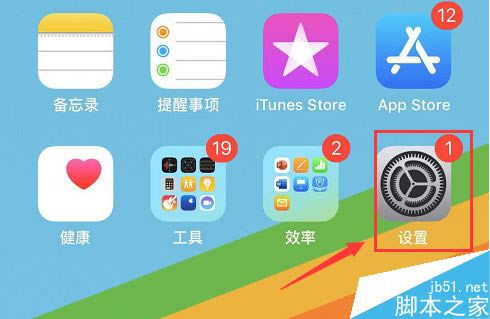
设置中点击通用,如下图所示
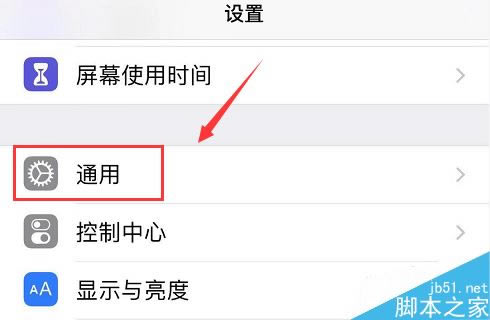
通用界面点击还原,如下图所示
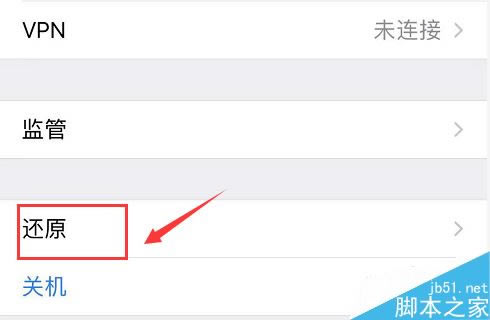
还原选项点击抹除所有内容和设置,如下图所示
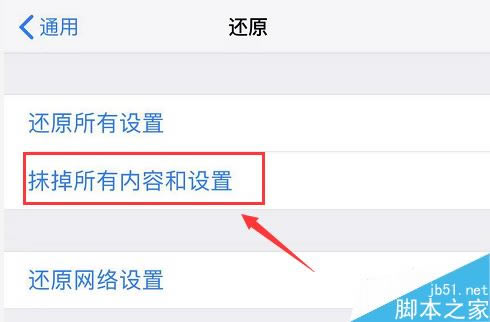
系统提示iCloud上传,点击立即抹除,如下图所示
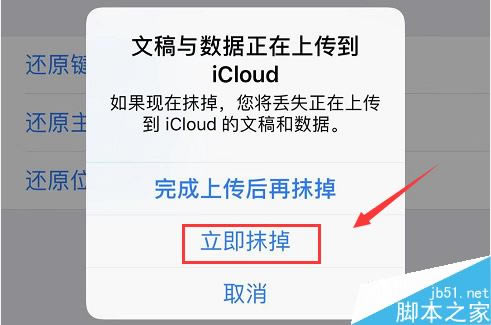
完成手机锁屏密码验证,如下图所示
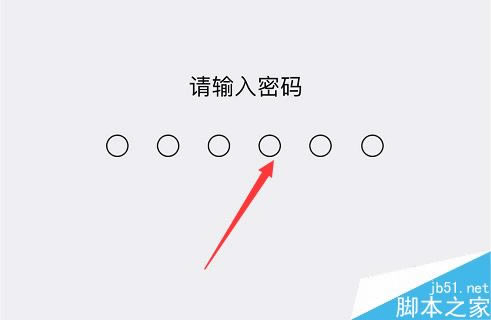
点击抹掉iPhone,如下图所示
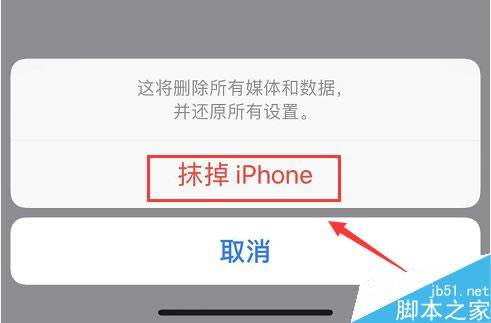
iPhone恢复系统成功,进入启动画面,重新设置激活即可,如下图所示

总结:
1、主页点击设置
2、设置中点击通用
3、通用界面点击还原
4、选中抹除所有内容设置
5、完成锁屏密码安全验证
6、二次确认抹掉iPhone
7、恢复系统进入启动画面,系统恢复成功!
注意事项:恢复系统前一定要注意备份在手机资料!
推荐阅读:
iPhone11如何关闭后台?iPhone11关闭后台软件方法
iPhone 11如何截屏?苹果iPhone 11两种截图方法
iPhone 11怎么设置电量百分比?iPhone 11电量百分比设置方法
以上就是本篇文章的全部内容了,希望对各位有所帮助。如果大家还有其他方面的问题,可以留言交流,请持续关注本站!
……